Kombuutarkan kuma samayn karno dib u soo kabashada, faylasha loo baahan yahay ayaa maqan
Haddii marka aad isku daydo inaad abuurto darawal soo kabasho(create a recovery drive) adoo isticmaalaya USB drive Windows 11/10 kumbuyuutarkaaga laakiin aad hesho fariinta qaladka; Kuma samayn karno dib u soo kabashada kombuyutarkan, Qaar ka mid ah faylalka loo baahan yahay ayaa maqan(We can’t create a Recovery drive on this PC, Some required files are missing) , ka dib boostadan waxaa loogu talagalay inay ku caawiso. Maqaalkan, waxaanu aqoonsan doonaa sababaha suurtogalka ah, iyo sidoo kale bixinta xalal ku habboon oo aad isku dayi karto inaad ka caawiso hagaajinta arrintan.
Markaad la kulanto arrintan, waxaad heli doontaa fariinta khaladka ah ee soo socota;
We can’t create a recovery drive on this PC
Some required files are missing. To troubleshoot problems when your PC can’t start, use your Windows installation disc or media.
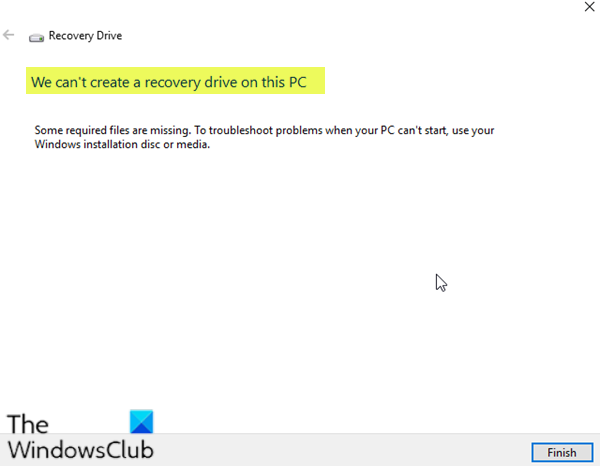
Waxaa laga yaabaa inaad la kulanto arrinta mid ama in ka badan (laakin aan ku xaddidnayn) sababahan soo socda awgood;
- Macluumaadka qaybta soo kabashada waa lumay:(The recovery partition information is lost:) Tani waa la og yahay inay dhacdo haddii isticmaaluhu uu hore isku dayay inuu ku xidho nidaamka darawal kale.
- Faylka winre.wim ayaa ka maqan kombiyuutarka:(The winre.wim file is missing from the computer:) Faylkan ayaa mas'uul ka ah haynta faylalka soo kabashada Windows . La'aanteed, abuurista wadista soo kabashada hadda suurtagal ma aha.
- Dhismaha nidaamkaaga hadda ma laha jawi soo kabasho:(Your current system construct doesn’t have a recovery environment:) Tani waa la og yahay inay dhacdo haddii isticmaaluhu uu u cusboonaysiiyay Windows 10 oo ka yimid nooc Windows oo hore ah.
Kuma samayn karno dib u soo kabashada(Recovery) kombuyutarkan, Qaar ka mid ah faylalka loo baahan yahay ayaa maqan
Haddii aad la kulanto dhibaatadan, waxaad isku dayi kartaa xalalkayaga sida ay u kala horreeyaan hoos oo arag haddii ay taasi caawinayso xallinta arrinta.
- Dib u samee jawiga soo kabashada adoo adeegsanaya Command Prompt
- Soo kabso faylka winre.wim
- Soo ceshano xogta qaybta soo kabashada ee luntay
- Xir kumbuyuutarka oo ku keydi USB HDD
- Samee Bilow Cusub(Fresh Start) , Dayactir ku-meel-gaar ah ama Dib-u- (In-place)habayn Darruur ah(Cloud Reset)
Aynu eegno sharraxaadda habka ay khusayso mid kasta oo ka mid ah xalalka taxan.
1] Dib u samee(Recreate) jawiga soo kabashada adoo isticmaalaya Command Prompt
Xalkani wuxuu keenayaa inaad dib u soo celiso jawiga soo kabashada adiga oo ku socodsiinaya dhowr amar oo ku jira Command Prompt .
Samee kuwan soo socda:
- Riix furaha Windows + R si aad ugu yeerto Run dialog.
- In sanduuqa Run Run, ku qor cmd ka dibna taabo CTRL + SHIFT + ENTER si aad u open Command Prompt in admin/elevated mode .
- Daaqadda degdegga ah, ku qor ama nuqul ka samee oo ku dheji amarka hoose sida ay u kala horreeyaan oo ku dhufo Gelida(Enter) ka dib sadar kasta.
reagentc /disable
reagentc /setreimage /path \\?\GLOBALROOT\device\harddisk0\partition1\Recovery\WindowsRE
reagentc /enable
Ka dib waa in aad fulisay dhammaan amarada, dib u bilow kombayutarkaga oo isku day in aad isticmaasho soo kabashada Drive-(Recovery Drive Creator) ka bilawga soo socda.
Haddii arintu sii socoto, isku day xalka xiga.
2] Soo kabso faylka winre.wim
Haddii isticmaaluhu uu ku sameeyo iskaan nadiifin qoto dheer oo leh dhowr qalab oo xisbiga 3aad ah ama ka dib marka isticmaaluhu isku dayo inuu nidaamka ku xidho darawal kale, waxay u badan tahay in faylka winre.wim uu lumi doono. Xaaladdan oo kale, waxaa jira laba ikhtiyaar oo kala duwan oo aad raaci karto si aad u soo ceshato faylka maqan. Waxayna kala yihiin sidan.
i) Ka soo guuri faylka winre.wim mid ka duwan nidaamka Windows 10(i) Copy the winre.wim file from a different Windows 10 system)
Doorashadani waxay u baahan tahay inaad hesho mid ka duwan Windows 10 nidaamka kaas oo leh faylka winre.wim caafimaad qaba .
Samee kuwan soo socda:
- Mid kale oo si buuxda u shaqeeya Windows 10 kumbuyuutar, ku fur amar degdeg ah oo qaab sare leh.
- Daaqadaha degdega ah ee amarka, ku qor amarka hoose oo ku dhufo Enter o disable Recovery Environment oo ka dhig faylka winre.wim ka soo kabashada qarsoon ee C:\windows\system32\recovery.
reagentc /disable
- Marka xigta, u gudub hagaha hoose.
C:windowssystem32
- Goobta, koobi ka bixi faylka winre.wim galkaas una rog kaydinta (winre.wim)USB .
- Marka xigta, isla isla markiiba CMD ee sare , ku qor amarka hoose oo ku dhufo Gelida(Enter) si aad dib ugu socodsiiso Deegaanka Soo-kabashada Windows(Windows Recovery Environment) mar kale.
reagentc /enable
- Hadda, u gudub mishiinka ay saamaysay oo ku xidh USB drive ka kooban faylka winre.wim . Dabadeed, koobiyi oo ku dheji tusaha hoose.
C: system 32 Soo kabashada
Iyadoo faylka winre.wim dib loo soo celiyay, isku day inaad abuurto dib u soo kabasho cusub, oo arag haddii Aannan samayn karin dib u soo kabashada arrinta PC-ga(We can’t create the recovery drive on this PC) .
ii) Ka soo guuri faylka winre.wim Windows 10 warbaahinta rakibaadda(ii) Copy the winre.wim file from Windows 10 installation media)
Doorashadani waxay keenaysaa in, si loo soo saaro winre.wim, geliso Windows 8.1/10 warbaahinta rakibaadda ee OS kaaga firfircoon oo ku dheji install.wim. Waxaad awoodi doontaa inaad ka koobiyayso faylka winre.wim halkaas oo aad ku dhejiso gudaha C:\windows\system32\recovery .
Samee kuwan soo socda:
Geli DVD/USB ama ku dheji warbaahinta rakibaadda Windows(mount the Windows installation media) .
Marka xigta, u gudub OS drive kaaga (C:) oo samee hage madhan oo la yiraahdo M ount.
Marka xigta, fur amar sare oo degdeg ah.
Talaabada sare ee Command Prompt(Command Prompt) , ku qor ama nuqul ka samee oo ku dheji amarka hoose oo ku dhufo Geli(Enter) si aad u dhejiso faylka install.wim oo ka dhig faylka winre.wim gudaha gudaha tusaha cusub ee aad hore u abuurtay.
dism /Mount-wim /wimfile:D:\sources\install.wim /index:1 /mountdir:C:\mount /readonly
Fiiro gaar(Note) ah: Warbahinta ku rakibidaada waxa laga yaabaa in ay ku socoto wado kale. Xaaladdan oo kale, u beddel warqadda wadista si habboon.
Hadda, gudaha File Explorer, u C:\mount\windows\system32\recovery oo koobi ka samee faylka winre.wim halkaas ka dibna, ku C:\windows\system32\recovery .
Marka xigta, ku soo celi isla markiiba CMD ee sare oo socodsii amarka hoose si aad u furto install.wim . Marka tan la sameeyo, waxaad si badbaado leh uga saari kartaa warbaahinta rakibaadda
dism /Unmount-Wim /Mountdir:C:\mount /discard
Ugu dambeyntii, laakiin ma aha kan ugu yar, ku socodsii amarka soo socda isla markiiba CMD ee sare si aad awood ugu yeelatid Deegaanka Soo-kabashada :(Recovery)
reagentc /enable
Dib u billow kombuyutarkaaga oo arag haddii aad abuuri karto warbaahin soo kabasho oo cusub. Haddii kale, sii wad xalka xiga.
3] Soo(Regain) celinta macluumaadka qaybta soo kabashada ee luntay
Xalkan, haddii aad ku qanacsan tahay in darawalkaaga adag uu ka kooban yahay qayb ka mid ah soo kabashada, waxaad raaci kartaa tilmaamaha hoose si aad u soo kabsato macluumaadka qaybta soo kabashada lumay si loo xalliyo arrinta.
- Riix Windows key + X si aad u furto Menu Isticmaalaha Awooda(open Power User Menu) .
- Riix A kiiboodhka si aad u bilawdo PowerShell habka maamulka/sare.
- Gudaha PowerShell console, ku qor amarka hoose oo ku dhufo Gelida(Enter) .
diskpart
- Marka xigta, ku qor amarka hoose oo ku dhufo Gelida(Enter) .
list volume
Haddii aad haysato wax mug leh oo ka kooban ereyga Soo-kabashada(Recovery) ee soo-saarka , waxaad u badan tahay inaad eegto qaybta soo kabashada. Hadday sidaas tahay, u fiirso nambarkeeda mugga.
- Marka xigta, ku qor amarka hoose oo ku dhufo Gelida (Enter). Halka X uu yahay lambarka mugga soo kabashada .(Recovery)
select volume X
- Marka xigta, ku qor amarka hoose oo ku dhufo Enter mar kale si aad u aragto diskka uu ku yaal. Markaad aragto, u fiirso lambarka diskka.
detail volume
- Marka xigta, ku qor amarka hoose oo ku dhufo Geli(Enter) si aad u doorato mugga soo kabashada .(Recovery)
select disk X
- Marka xigta, ku qor amarka hoose oo ku dhufo Geli(Enter) si aad u taxdo dhammaan qaybaha oo aad u baarto. Waa inaad awood u yeelatid inaad aragto qayb u dhiganta xajmiga qaybta qaybinta soo kabashada. Waa inay lahaataa mid * ku xigta. U fiirso lambarka qaybinta.
list partition
Hadda waxaad xidhi kartaa qalabka qaybinta diskka adigoo ku qoraya bixista(exit) oo ku dhufo Gelida.
Ka dib markaad ka baxdo qalabka DiskPart , geli amarka soo socda oo hubi inaad ku beddesho booska X iyo(X) Y lambarka (Y)diskka(disk number) iyo lambarka qaybta(partition number) siday u kala horreeyaan.
reagentc /setreimage /path \\?\GLOBALROOT\device\harddiskX\partitionY\Recovery\WindowsRE
- Ugu dambeyntii, laakiin ma aha ugu yar, ku qor amarka hoose si aad u dhaqaajiso qaybta soo kabashada.
reagentc /enable
- Dib u billow kombuyutarkaaga oo arag haddii aad awoodid inaad abuurto darawalka soo kabashada bilawga soo socda.
Haddii xalkani aanu guulaysan ama aadan haysan jawi soo kabasho oo ku habaysan mashiinkaaga, waxaad isku dayi kartaa xalka xiga.
la xiriira(Related) : Ma abuuri karno Drive-ka Soo kabashada, Dhibaato ayaa dhacday markii la abuurayay darawalka soo kabashada(We can’t create the Recovery drive, A problem occurred while creating the recovery drive) .
4] Xidhi kombayutarka(Clone) oo ku keydi USB HDD
Xalkani wuxuu u baahan yahay inaad isticmaasho xal kabashada dhinac saddexaad(use a third-party recovery solution) si aad u abuurto wax u dhigma darawalka soo kabashada ee Windows-abuuray.
la xiriira(Related) : Recovery Drive is full! What to do?
5] Samee (Perform)Bilow Cusub(Fresh Start) , Dayactir ku-meel-gaar ah ama Dib -u-dejin (In-place)Cloud(Cloud Reset)
Halkaa marka ay marayso, haddii arrinta weli aan la xallin, waxay u badan tahay inay sabab u tahay nooc ka mid ah nidaamka musuqmaasuqa oo aan si caadi ah loo xallin karin. Xaaladdan oo kale, waxaad isku dayi kartaa Bilowga Cusub, Dib u hagaajinta goobta(Fresh Start, In-place upgrade repair) si aad dib ugu dejiso qayb kasta oo Windows ah. Sidoo kale, haddii aad ku socoto Windows 10/11 , waxaad isku dayi kartaa Cloud Reset(try Cloud Reset) oo arag haddii ay taasi ku caawineyso.
Any of these solutions should work for you!
La Xiriira(Related post) : Sida loo isticmaalo Recovery Drive si loo soo celiyo kombiyuutarka Windows(How to use Recovery Drive to restore Windows computer) .
Related posts
Ma abuuri karno Drive-ka Soo-kabashada, Dhibaatadu waxay dhacday markii la abuurayay
Hagaaji Aaladda USB Aan La Aqoon, Codsiga Sharaxeeyaha Khaladka ku fashilmay Windows
Sidee u abuurtaa USB-ga Windows 10 dib u soo kabashada? -
Sida loo isticmaalo soo kabashada USB-ga Windows 10
Sida loo sameeyo Windows 10 USB-ka Soo kabashada Drive-ka
Khaladka nidaamka 6118, Liiska adeegayaasha kooxdan shaqada lama heli karo
Hagaaji Bdeunlock.exe Sawirka Xun, Khaladka Nidaamka ama Aan ka jawaabin khaladaadka
Hagaaji Crypt32.dll lagama helin ama khalad ka maqan Windows 11/10
Khaladaadka hagaaji 0xC00D3E8E, Guriga waxaa lagu akhriyaa kaliya Windows 11/10
Sida Loo Sameeyo Soo-kabashada Drive on USB Memory Stick gudaha Windows 8 & 8.1
Hagaajin waa ku guuldareystay in lagu shubo qaladka steamui.dll Windows 11/10
Xidhmada Fix lagama diiwaan gashan karo Windows 11/10
Hagaaji aqoonsiga Event ID 7031 ama 7034 qalad marka isticmaaluhu uu baxo Windows 10 kumbuyuutarka
Hagaaji Cilada Dukaanka Microsoft 0x87AF0001
Hagaaji qaladka Runtime ee Logitech Setpoint Windows 10
SFC way ku guuldareysatay inay dayactirto iyo DISM waxay tusinaysaa qaladka 0x800f081f gudaha Windows 10
Cilad 1327 Invalid Drive marka la rakibayo ama la furayo barnaamijyada
Hagaaji qaladka Codsiga 0xc0150004 gudaha Windows 11/10
3 siyaabood oo aad Windows 10 PC kaaga uga bootin karto USB-ga
Faylka install.wim aad buu u weyn yahay nidaamka faylka loo socdo
